Το SnapTimer είναι ένα δωρεάν λογισμικό Countdown Timer για Windows 10
Έχετε δουλειά να κάνετε και χρειάζεστε ένα χρονόμετρο για να είστε συγκεντρωμένοι; Δεν χρειάζεστε κάτι υπερβολικά εξελιγμένο με πολλές δυνατότητες, αλλά ένα απλό χρονόμετρο που χρησιμοποιεί ελάχιστους πόρους; Στη συνέχεια, μπορεί να θέλετε να εξετάσετε το SnapTimer(SnapTimer) .
Το SnapTimer(SnapTimer) είναι ένα δωρεάν, ελαφρύ χρονόμετρο αντίστροφης μέτρησης και χρονόμετρο των Windows που διευκολύνει την παρακολούθηση του χρόνου. Η διεπαφή είναι σαφής και διαθέτει όλα τα βασικά χαρακτηριστικά που χρειάζεστε σε ένα τέτοιο πρόγραμμα. Λόγω(Due) της τρέχουσας κατάστασης, πολλοί επαγγελματίες εργάζονται πλέον από το σπίτι και με τους όρους τους. Το SnapTimer(SnapTimer) είναι ένα εργαλείο που σίγουρα θα βελτιώσει την παραγωγικότητά σας.
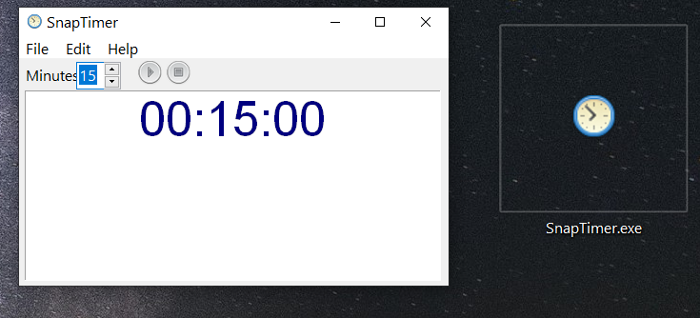
Λογισμικό SnapTimer Countdown Timer
Ακολουθούν μερικά από τα χαρακτηριστικά του SnapTimer που μπορεί να σας φανούν ενδιαφέροντα:
- Πολλαπλές περιοχές εμφάνισης:(Multiple display areas:) Μπορεί να εμφανίσει τα λεπτά στη γραμμή εργασιών σας. Μπορείτε επίσης να το ελαχιστοποιήσετε στο δίσκο ή να το στερεώσετε σε μια γωνία της οθόνης σας.
- Αυτόματη επανεκκίνηση:(Automatic restart:) Με την ολοκλήρωση της αντίστροφης μέτρησης, μπορείτε να ρυθμίσετε το χρονόμετρο να ξεκινά αυτόματα από την αρχή.
- 20 ήχοι συναγερμού φιλικοί προς τον βρόχο:(20 loop-friendly alarm sounds:) Οι ήχοι συναγερμού μπορούν να επαναληφθούν μετά την απενεργοποίηση έως ότου επαναφέρετε το χρονόμετρο.
- Είναι ελαφρύ, χρησιμοποιεί ελάχιστη μνήμη RAM(RAM) και μπορεί να τρέξει ακόμη και από μια μονάδα στυλό USB .(USB)
- Δεν χρειάζεται εγκατάσταση.
- Πολλές λειτουργίες συναγερμού: (Several alarm modes:) Αναδυόμενο παράθυρο(Popup) στο εικονίδιο του δίσκου, πλαίσιο μηνύματος, αναπαραγωγή ενός προσαρμοσμένου αρχείου ήχου ή εκτέλεση προγράμματος που έχετε ορίσει.
- Λειτουργία γραμμής εντολών:(Command-line functionality:) Μπορεί να λειτουργήσει από τη γραμμή εντολών για να εκτελεστεί από εκτοξευτές ή προκαθορισμένες συντομεύσεις χρονοδιακόπτη.
- Γρήγορες(Quick) συντομεύσεις για έναρξη, παύση, επαναφορά ή διακοπή της αντίστροφης μέτρησης.
- Δεν χρειάζεται σύνδεση στο διαδίκτυο.
- Ελεύθερος!
Για λήψη και έναρξη χρήσης του SnapTimer στα Windows , ακολουθήστε αυτά τα βήματα-
Αρχικά, επισκεφτείτε τον επίσημο ιστότοπο(official website) του Snapmagic Software , των προγραμματιστών του SnapTimer και μετακινηθείτε στο τέλος της σελίδας. Πατήστε το σύνδεσμο Λήψη για να λάβετε το αρχείο (Download it)ZIP SnapTimer(SnapTimer ZIP) στον υπολογιστή σας.
Το μόνο που έχετε να κάνετε μετά τη λήψη του αρχείου είναι να εξαγάγετε τον φάκελο SnapTimer στον υπολογιστή σας. Ανοίξτε το φάκελο SnapTimer και θα δείτε το SnapTimer (SnapTimer).exe . Μου αρέσει να το τοποθετώ στην επιφάνεια εργασίας μου για γρήγορη πρόσβαση.
Όπως τονίστηκε νωρίτερα, το SnapTimer(SnapTimer) δεν χρειάζεται εγκατάσταση. Επομένως, κάντε διπλό κλικ στο SnapTimer.exe για να εκτελέσετε το πρόγραμμα. Αυτό είναι!
Πώς να χρησιμοποιήσετε το SnapTimer
Κάντε διπλό κλικ(Double-click) στο αρχείο SnapTimer.exe όποτε θέλετε να εκτελέσετε την εφαρμογή.
Για να ορίσετε τον χρόνο αντίστροφης μέτρησης, εισαγάγετε την περίοδο στο πεδίο Λεπτά(Minutes) και πατήστε ENTER για να ξεκινήσει η αντίστροφη μέτρηση. Από προεπιλογή, έχει οριστεί στα 15 λεπτά.
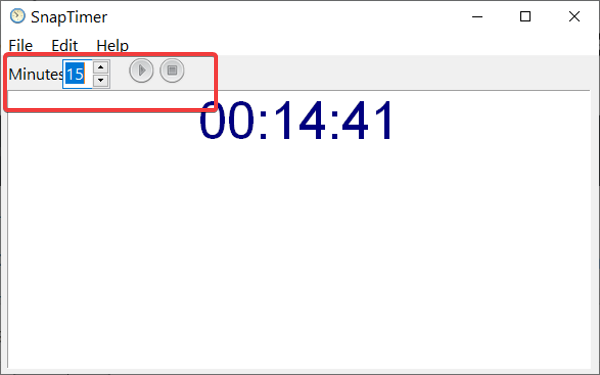
Ξεκινήστε την αντίστροφη μέτρηση: (Start the countdown: )Εισαγάγετε(Input) τον αριθμό των λεπτών που θέλετε και κάντε κλικ στο κουμπί Έναρξη(Start) . Εναλλακτικά, πατήστε CTRL + ENTER για να το ξεκινήσετε γρήγορα.
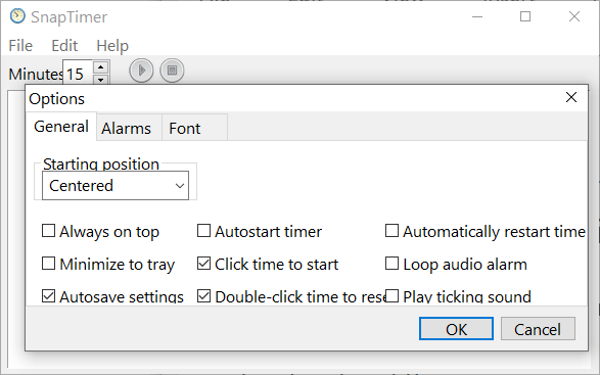
Επαναφορά της αντίστροφης μέτρησης:(Reset the countdown:) Πατήστε το κουμπί Διακοπή(Stop) για να επαναφέρετε την αντίστροφη μέτρηση στον καθορισμένο χρόνο σε λεπτά. Εναλλακτικά, κάντε κλικ στο μενού Αρχείο(File) και πατήστε Επαναφορά(Reset) .
Για να το κάνετε ακόμα πιο γρήγορα, χρησιμοποιήστε τη συντόμευση πληκτρολογίου CTRL + R
Ρυθμίστε την αντίστροφη μέτρηση: (Set the countdown: ) Κάντε διπλό κλικ στους αριθμούς στο πεδίο Λεπτά(Minutes) . Εναλλακτικά, μπορείτε να το κάνετε σε βήματα των 5 λεπτών χρησιμοποιώντας τα πλήκτρα βέλους.
Ενεργοποίηση λειτουργίας χρονόμετρου:(Activate stopwatch mode: ) Για να χρησιμοποιήσετε το SnapTimer σε λειτουργία χρονόμετρου, ορίστε τα λεπτά στο 0 και πατήστε ENTER.
Γρήγορη έξοδος SnapTimer (Quick exit SnapTimer): Πατήστε το πλήκτρο ESC για έξοδο από το πρόγραμμα. Μπορείτε επίσης να χρησιμοποιήσετε τη συντόμευση πληκτρολογίου CTRL + Q
Προσαρμόστε τη διεπαφή και τις λειτουργίες του SnapTimer
Για να βρείτε επιλογές για την προσαρμογή της διεπαφής και των λειτουργιών του SnapTimer , κάντε κλικ στο μενού (SnapTimer)Επεξεργασία(Edit) και πατήστε Επιλογές(Options) από το μενού περιβάλλοντος.
Μπορείτε επίσης να χρησιμοποιήσετε τον συνδυασμό πληκτρολογίου CTRL + T
Το SnapTimer είναι μια εξαιρετική εφαρμογή αντίστροφης μέτρησης και χρονόμετρο(countdown timer app and stopwatch) για τη βελτίωση της εστίασης και της παραγωγικότητάς σας.
Ας ελπίσουμε ότι αυτή η ανάρτηση καλύπτει όλα όσα χρειάζεται να γνωρίζετε για το SnapTimer . Εάν κάτι δεν είναι ξεκάθαρο, μη διστάσετε να μας αφήσετε ένα σχόλιο παρακάτω.
Related posts
Οι καλύτερες εφαρμογές Desktop Countdown Timer για Windows 10
Παρακολουθήστε ψηφιακή τηλεόραση και ακούστε ραδιόφωνο στα Windows 10 με το ProgDVB
Το Ashampoo WinOptimizer είναι ένα δωρεάν λογισμικό για τη βελτιστοποίηση των Windows 10
Το καλύτερο δωρεάν λογισμικό Barcode Scanner για Windows 10
Μετατροπή EPUB σε MOBI - Δωρεάν εργαλεία μετατροπέα για Windows 10
Το καλύτερο δωρεάν λογισμικό σχεδίασης για Windows 10 για να αναδείξει τον καλλιτέχνη μέσα σας
Οι καλύτερες εφαρμογές IP Camera για Windows 10 PC και Android Phone
Αποτρέψτε τις εφαρμογές από το να κλέβουν την εστίαση στα Windows 10.
Πώς να μετατρέψετε κείμενο σε ομιλία στα Windows 10
Πώς να ανοίξετε αρχεία CUE & BIN στα Windows 10 χρησιμοποιώντας το PowerISO
SynWrite Editor: Δωρεάν πρόγραμμα επεξεργασίας κειμένου και πηγαίου κώδικα για Windows 10
Geek Uninstaller – Ένα φορητό all-in-one Uninstaller για Windows 10
Το καλύτερο λογισμικό δωρεάν προσομοίωσης κυκλώματος για Windows 10
SoftPerfect Cache Relocator για Windows 10
Το Start Everywhere είναι μια εναλλακτική του μενού "Έναρξη" για τα Windows 10
Το καλύτερο δωρεάν λογισμικό για σχεδίαση στην οθόνη σε υπολογιστή Windows 10
Tomboy, μια απλή αλλά πλούσια σε δυνατότητες εναλλακτική λύση Σημειωματάριο για Windows 10
Δημιουργήστε απλές σημειώσεις με το PeperNote για Windows 10
Το καλύτερο δωρεάν λογισμικό Molecular Modeling για Windows 10
Recordit: Δωρεάν συσκευή εγγραφής οθόνης GIF για Windows 10
